
深度技术系统
深度技术在中国大陆是使用率非常高的VIP修改版Windows操作系统,装机方便。通过先进的互联网多媒体通讯技术,服务工程师在被许可的情况下连接到用户电脑,远程接管用户电脑,解决用户使用电脑过程中产生的各种问题,包括:软件安装、系统优化、数据备份、查毒杀毒、 系统修复、系统重装等服务 !提供常用的9大类50余款应用软件的帮教下载、安装、升级、卸载等服务,实现用户电脑畅快使用。
win10系统禁止Chrome浏览器隐藏URL的www的操作方法
很多win10用户在使用电脑的时候,会发现win10系统禁止Chrome浏览器隐藏URL的www的的现象,根据小编的调查并不是所有的朋友都知道win10系统禁止Chrome浏览器隐藏URL的www的的问题怎么解决,不会的朋友也不用担心,下面我就给大家讲解一下win10系统禁止Chrome浏览器隐藏URL的www的的少许解决办法,其实步骤很简单,只需要一、打开Chrome浏览器; 二、在Chrome浏览器中新建一个标签页,并在标签页栏下方的地址栏中输入:这样的方式进行电脑操作,的步骤就可以搞定了,还有不知道win10系统禁止Chrome浏览器隐藏URL的www怎么解决的朋友赶快来学习一下吧!
推荐:
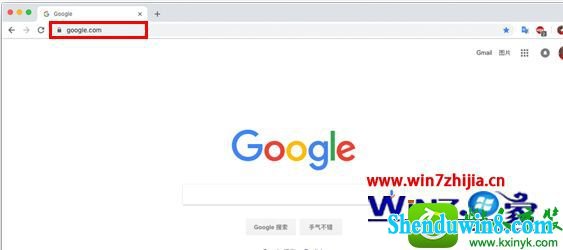
此前曾有用户表示,谷歌若在Chrome浏览器的地址栏中隐藏URL的HTTp、http及www前缀,那么用户的安全将有可能遭至威胁,如果你不希望Chrome浏览器隐藏URL的HTTp、http及www前缀,则只需执行以下几步简单的操作即可:
一、打开Chrome浏览器;
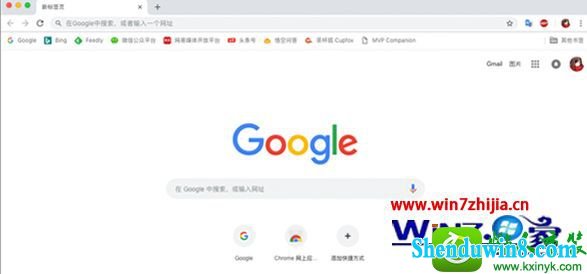
二、在Chrome浏览器中新建一个标签页,并在标签页栏下方的地址栏中输入:
chrome://flags/#omnibox-ui-hide-steady-state-url-scheme-and-subdomains
并回车;
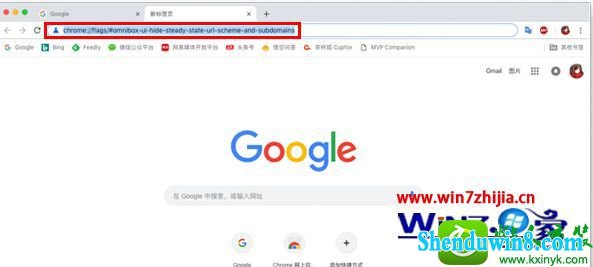
三、找到以下设置项:
omnibox Ui Hide steady-state URL scheme and Trivial subdomains
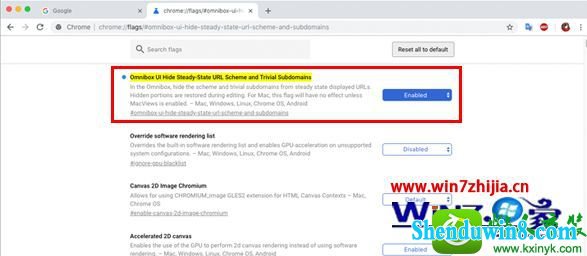
四、在这个设置项的右侧,你将看到一个下拉菜单,这个菜单当中包含有三个可选项,分别是:
default
Enabled
disabled
五、选择可选项:“disabled”;
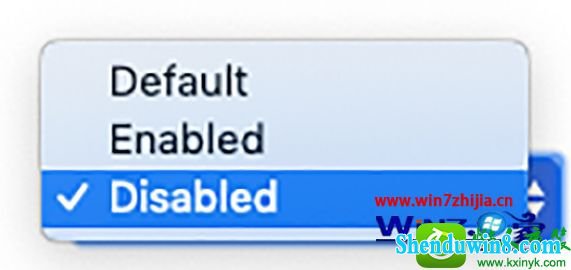
六、此时,你将在浏览器窗口的下方看到一条提示:您所做的更改会在下次重新启动Google Chrome时生效。
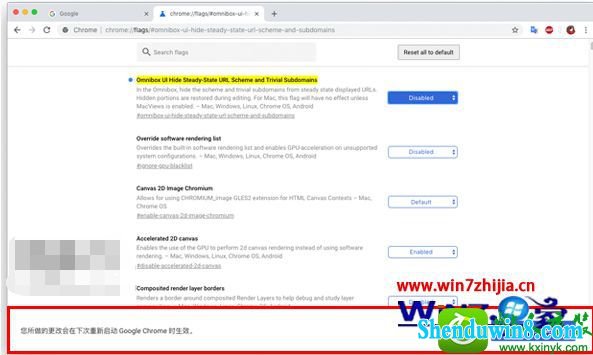
七、上述提示的右侧有个“RELAUnCH now”按钮,点击此按钮即可重新启动Chrome浏览器。
八、Chrome浏览器重新启动后,其地址栏即可显示包含HTTp、http以及www前缀的完整URL。
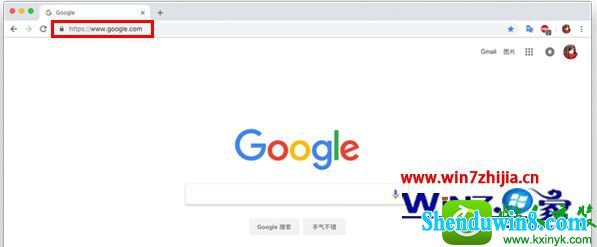
九、若要将Chrome浏览器的设置恢复为隐藏HTTp、http以及www前缀,则只需再次进入此页面:
chrome://flags/#omnibox-ui-hide-steady-state-url-scheme-and-subdomains
将以下设置项:
omnibox Ui Hide steady-state URL scheme and Trivial subdomains
的状态设置为“Enabled”即可。
经过上面的方法win10系统禁止Chrome浏览器隐藏URL的www了,有需要的用户们可以参照上面的方法步骤来进行操作吧,更多精彩内容欢迎继续关注!
- 相关推荐
- win8.1系统开机一直停留在“windows正在启动”界面的解决方法
- win10系统提示“存储空间不足,无法处理此命令”的操作方法
- win8.1系统文件夹没有访问权限的解决方法
- 处理win10系统电脑分辨率的办法
- win8.1系统提示应用程序错误0xc0000418.1位置0x004fd589的解决方法
- win10系统打开excel20010界面灰色的操作方法
- win10系统联想笔记本开机显示“intel Undi,pxE-2.1(build 083)”的操
- win10重命名开始屏幕图片的技巧
- 大地Win10企业版手机数据线连接电脑没反应的解决方法
- win8.1系统网络连接不上一直转圈的解决方法
- 系统专栏
 深度技术Ghost Win10 X64位 电脑城装机版2017.03(完美激活)深度技术Ghost Win10 X64位 电脑城装机版2017.03(完美激活)
深度技术Ghost Win10 X64位 电脑城装机版2017.03(完美激活)深度技术Ghost Win10 X64位 电脑城装机版2017.03(完美激活)- 深度技术Ghost Win10x86 特别专业版 2019.07(绝对激活)深度技术Ghost Win10x86 特别专业版 2019.07(绝对激活)
 深度技术 Ghost Win10 32位 国庆专业版 V2018.10月 (免激活)深度技术 Ghost Win10 32位 国庆专业版 V2018.10月 (免激活)
深度技术 Ghost Win10 32位 国庆专业版 V2018.10月 (免激活)深度技术 Ghost Win10 32位 国庆专业版 V2018.10月 (免激活) 深度技术Ghost Win10 64位稳定企业版2016.10(免激活)深度技术Ghost Win10 64位稳定企业版2016.10(免激活)
深度技术Ghost Win10 64位稳定企业版2016.10(免激活)深度技术Ghost Win10 64位稳定企业版2016.10(免激活) 深度技术Ghost Win10 X64 推荐专业版 v2021年04月(免激活)深度技术Ghost Win10 X64 推荐专业版 v2021年04月(免激活)
深度技术Ghost Win10 X64 推荐专业版 v2021年04月(免激活)深度技术Ghost Win10 X64 推荐专业版 v2021年04月(免激活) 深度技术Ghost Win10 x64位 优化装机版2017.11月(永久激活)深度技术Ghost Win10 x64位 优化装机版2017.11月(永久激活)
深度技术Ghost Win10 x64位 优化装机版2017.11月(永久激活)深度技术Ghost Win10 x64位 优化装机版2017.11月(永久激活)
 深度技术GHOST WIN7 X64 全新装机版V2018年08月(免激活)深度技术GHOST WIN7 X64 全新装机版V2018年08月(免激活)
深度技术GHOST WIN7 X64 全新装机版V2018年08月(免激活)深度技术GHOST WIN7 X64 全新装机版V2018年08月(免激活) 深度技术GHOST WIN7 x64 旗舰稳定版v2017年09月(自动激活)深度技术GHOST WIN7 x64 旗舰稳定版v2017年09月(自动激活)
深度技术GHOST WIN7 x64 旗舰稳定版v2017年09月(自动激活)深度技术GHOST WIN7 x64 旗舰稳定版v2017年09月(自动激活) 深度技术Windows7 v2020.02 32位 老机装机版深度技术Windows7 v2020.02 32位 老机装机版
深度技术Windows7 v2020.02 32位 老机装机版深度技术Windows7 v2020.02 32位 老机装机版- 深度技术GHOST WIN7 (64位) 热门旗舰版 2019年07月(绝对激活)深度技术GHOST WIN7 (64位) 热门旗舰版 2019年07月(绝对激活)
 深度技术GHOST WIN7 32位 装机优化版V2018.03月(无需激活)深度技术GHOST WIN7 32位 装机优化版V2018.03月(无需激活)
深度技术GHOST WIN7 32位 装机优化版V2018.03月(无需激活)深度技术GHOST WIN7 32位 装机优化版V2018.03月(无需激活) 深度技术GHOST WIN7 (64位) 官方装机版2017V08(绝对激活)深度技术GHOST WIN7 (64位) 官方装机版2017V08(绝对激活)
深度技术GHOST WIN7 (64位) 官方装机版2017V08(绝对激活)深度技术GHOST WIN7 (64位) 官方装机版2017V08(绝对激活)
- 系统安装教程
- 自由天空W10专业版 10074任意更改开始菜单大小的方法
- win10电脑显示桌面图片不见了如何办?
- win8.1系统桌面上禁止创建文件夹的解决方法
- win8.1系统文字显示乱码错乱的解决方法
- win10系统百度浏览器打开网页很慢的操作方法
- win8.1系统访问win8共享文件夹提示没有权限的解决方法
- win10系统设置谷歌浏览器打开特定网页的操作方法
- win8.1系统使用iE浏览器提示“浏览器cookie功能被禁用,请开启此功能
- win10系统重装后不能上网的操作方法
- win8.1系统修改UG8.0背景颜色的解决方法
- xp系统没有摄像头的修复方案
- win8.1系统无法使用网银的解决方法
- win10系统打印机中office document image writer不见了的解决办法
- win10系统iE地址栏输入网址后总自动转到114页面的操作方法
- win10系统玩骑马与砍杀提示runtime error错误的操作方法
